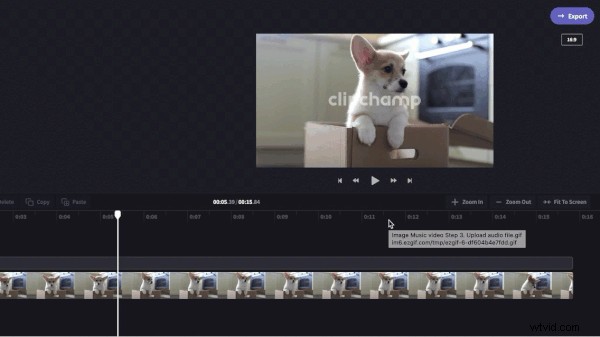Všichni známe vodoznaky – průhledné ikony někdy vyražené na dokumentech a položené přes obrázky a videa. Jejich účel? Chcete-li chránit původní obsah a zabránit jeho opětovnému použití bez povolení.
Přidání vodoznaku do videa je základním úkolem, který by měli všichni tvůrci videa vědět. Proto jsme vytvořili tento blogový příspěvek. Pokračujte ve čtení a získejte rychlý a jednoduchý návod, jak přidat vodoznak do videa online.
Kdy mám svá videa označit vodoznakem?
To je jednoduché – vodoznak svá videa, když je nechcete sdílet, aniž byste obdrželi poděkování. Vodoznaky mají dvě výhody – odradí zlověstné zloděje obsahu od přehrání vašich cenných videí a navíc fungují jako bezplatná reklama, kdekoli je vaše video s vodoznakem sdíleno (pokud používáte své logo nebo název značky).
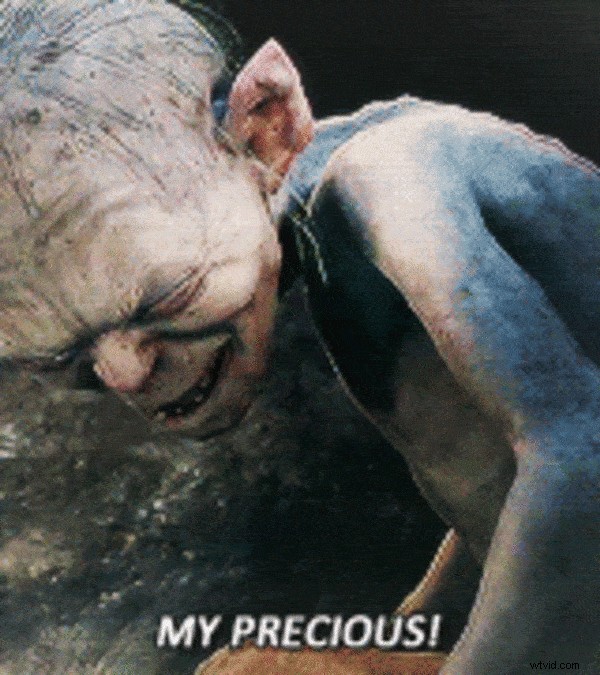
Jak přidat vodoznak do videa online
Krok 1. Vytvořit Clipchamp Vytvořit účet nebo se přihlásit
Přihlaste se ke svému stávajícímu účtu Clipchamp nebo se zaregistrujte ještě dnes zdarma.
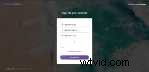
Krok 2. Vytvoření nového projektu
Klikněte na tlačítko Vytvořit video na levém postranním panelu. Zvolte vhodný poměr pro styl videa, které vytváříte. Pokud chcete nahrávat na YouTube, Vimeo nebo jinou platformu pro sdílení videa, doporučujeme použít širokoúhlý poměr stran 16:9.
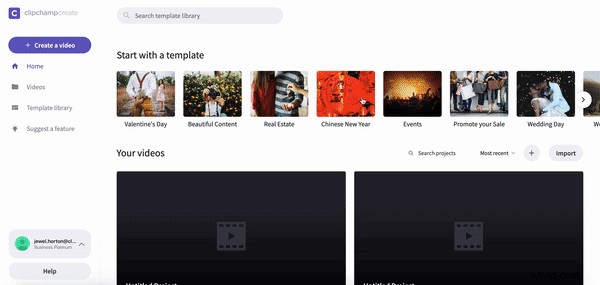
Krok 3. Vytvořte své video
Krok 4. Nahrajte logo, které chcete použít jako vodoznak videa
Klikněte na Logo tlačítko v levé postranní nabídce pro nahrání obrázku vodoznaku. Po nahrání se objeví v editoru.
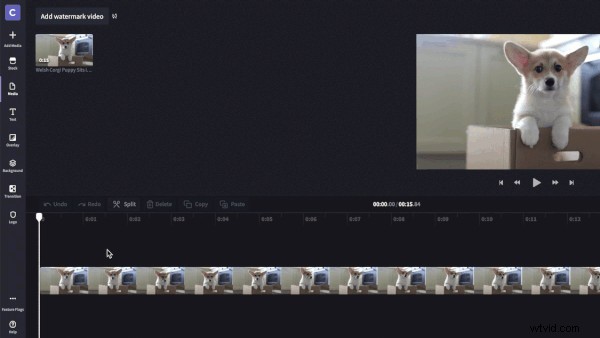
Krok 5. Umístěte, změňte velikost a snižte neprůhlednost vodoznaku
Nyní je čas přizpůsobit si vodoznak videa. Tradičně nejúčinnějším způsobem zobrazení vodoznaku je velký, vycentrovaný a se sníženou neprůhledností. Kliknutím na tlačítko Transformace v horní části editoru použijete nástroje k provedení těchto změn.
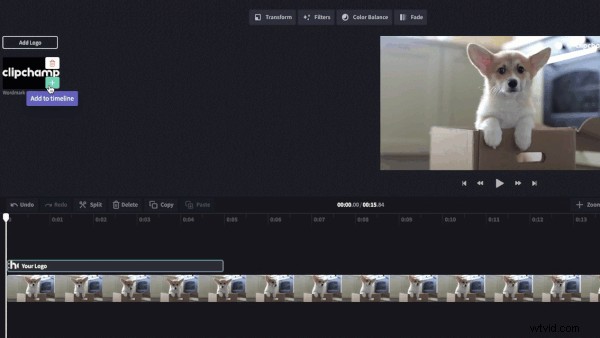
Krok 6. Export a sdílení
Až budete hotovi s přidáním vodoznaku do videa a budete připraveni projekt uložit, jednoduše klikněte na Exportovat tlačítko v pravém horním rohu editoru. Vyberte rozlišení a klikněte na Pokračovat .